Page 1
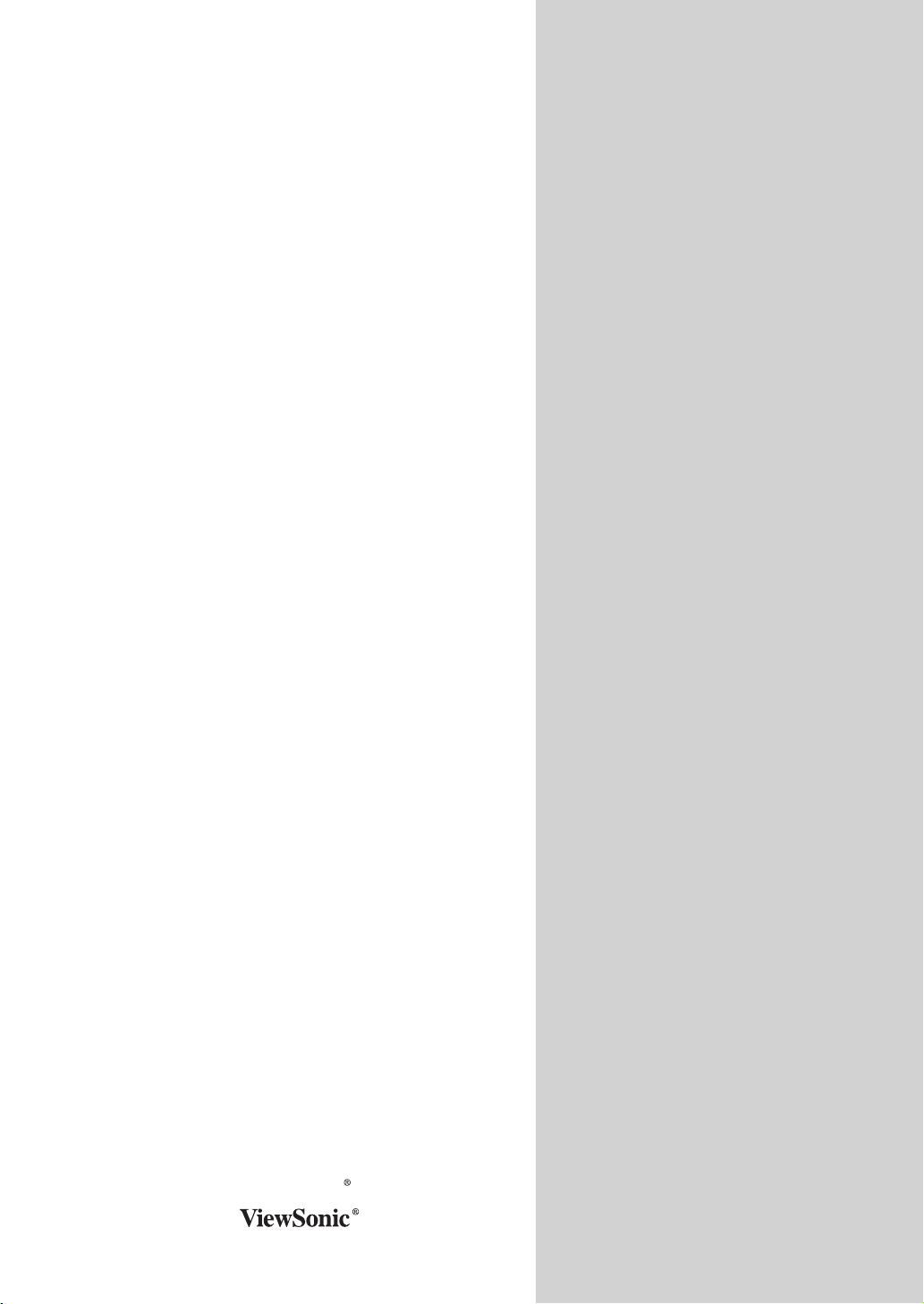
ViewSonic
®
VFM1036W
Digital Photo Frame
- User Guide
- Guide de l’utilisateur
- Bedienungsanleitung
- Guía del usuario
- Guia do usuário
- Käyttöopas
- Руководство пользователя
- Kullanιcι kιlavuzu
- Οδηγός χρηστών
Model No.: VS13474
Page 2
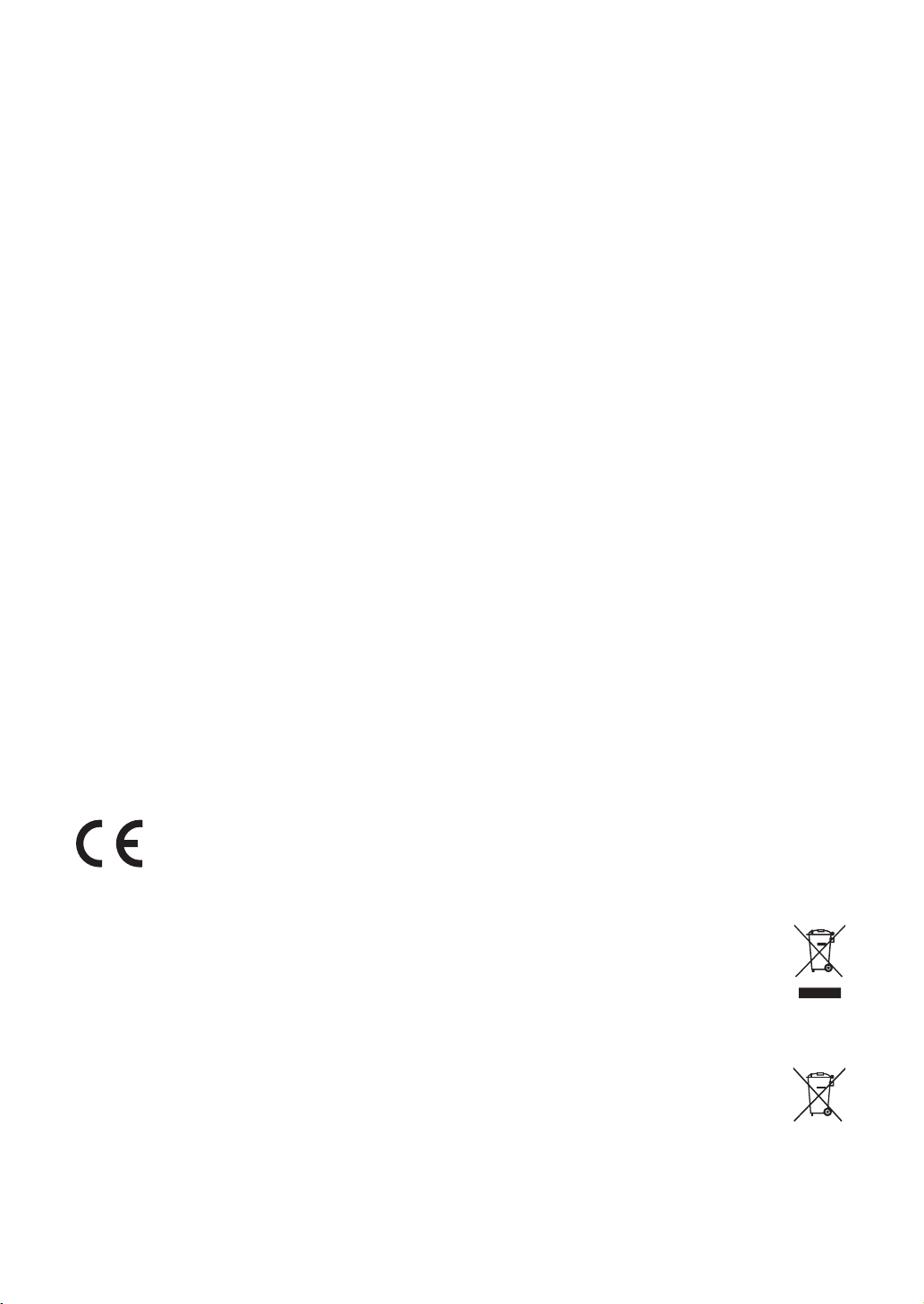
Соответствие требованиям
Декларация соответствия FCC
Это устройство соответствует требованиям части 15 Правил CFR 47 FCC. Эксплуатация
возможна при соблюдении следующих двух условий: (1) это устройство не должно
создавать помех, отрицательно влияющих на другие устройства, (2) это устройство должно
иметь защиту от помех, способных вызвать сбои в его работе.
Данное оборудование протестировано и соответствует требованиям к цифровым
устройствам класса В согласно части 15 Правил CFR 47 Комиссии FCC. Эти требования
должны обеспечить разумную защиту от вредных помех при эксплуатации оборудования
в жилых помещениях. Данное оборудование создает, использует и может излучать
радиоволны, и если оно установлено или эксплуатируется с нарушением инструкций
производителя, оно может создавать помехи для средств радиосвязи. Гарантировать
отсутствие помех в каждом конкретном случае невозможно. Если оборудование вызывает
помехи, мешающие приему радио- и телесигналов, что можно определить посредством
выключения и включения оборудования, попытайтесь для устранения помех предпринять
следующие действия:
• Перенаправьте или переместите принимающую антенну.
• Увеличьте расстояние между оборудованием и принимающей антенной.
• Подключите оборудование к другой розетке так, чтобы оно и приемное устройство
питались от разных цепей.
• Обратитесь за помощью к торговому представителю или к специалисту по теле/
радиооборудованию.
ПРЕДУПРЕЖДЕНИЕ: Вы предупреждены, что любые изменения или модификации
не одобренные уполномоченной стороной могут лишить вас права эксплуатировать это
оборудование.
Соответствие стандартам Канады
• Данное цифровое оборудование класса B соответствует требованиям канадского
промышленного стандарта ICES-003.
• Cet appareil numerique de la classe B est conforme a la norme NMB-003 du Canada.
Соответствие требованиям ЕС
Устройство соответствует Директиве по электромагнитной совместимости
2004/108/EC и Директиве по низкому напряжению 2006/95/EC.
Информация только для стран-членов ЕС:
Знак, показанный справа, соответствует требованиям Директивы 2002/96/EC
(WEEE) по утилизации электрического и электронного оборудования.
Этот знак означает, что утилизация данного оборудования совместно с городскими
бытовыми отходами СТРОГО ЗАПРЕЩЕНА. Для утилизации лампы необходимо
использовать соответствующие системы сбора и возврата отходов производителю в
соответствии с местным законодательством.
Если батареи, аккумуляторы и дисковые аккумуляторные элементы, используемые
в данном оборудовании, маркированы химическими символами Hg, Cd, или Pb, это
означает, что в данных батареях содержание тяжелых металлов превышает 0,0005
% ртути, 0,002 % кадмия или 0,004 % свинца.
ViewSonic VFM1036W
i
Page 3
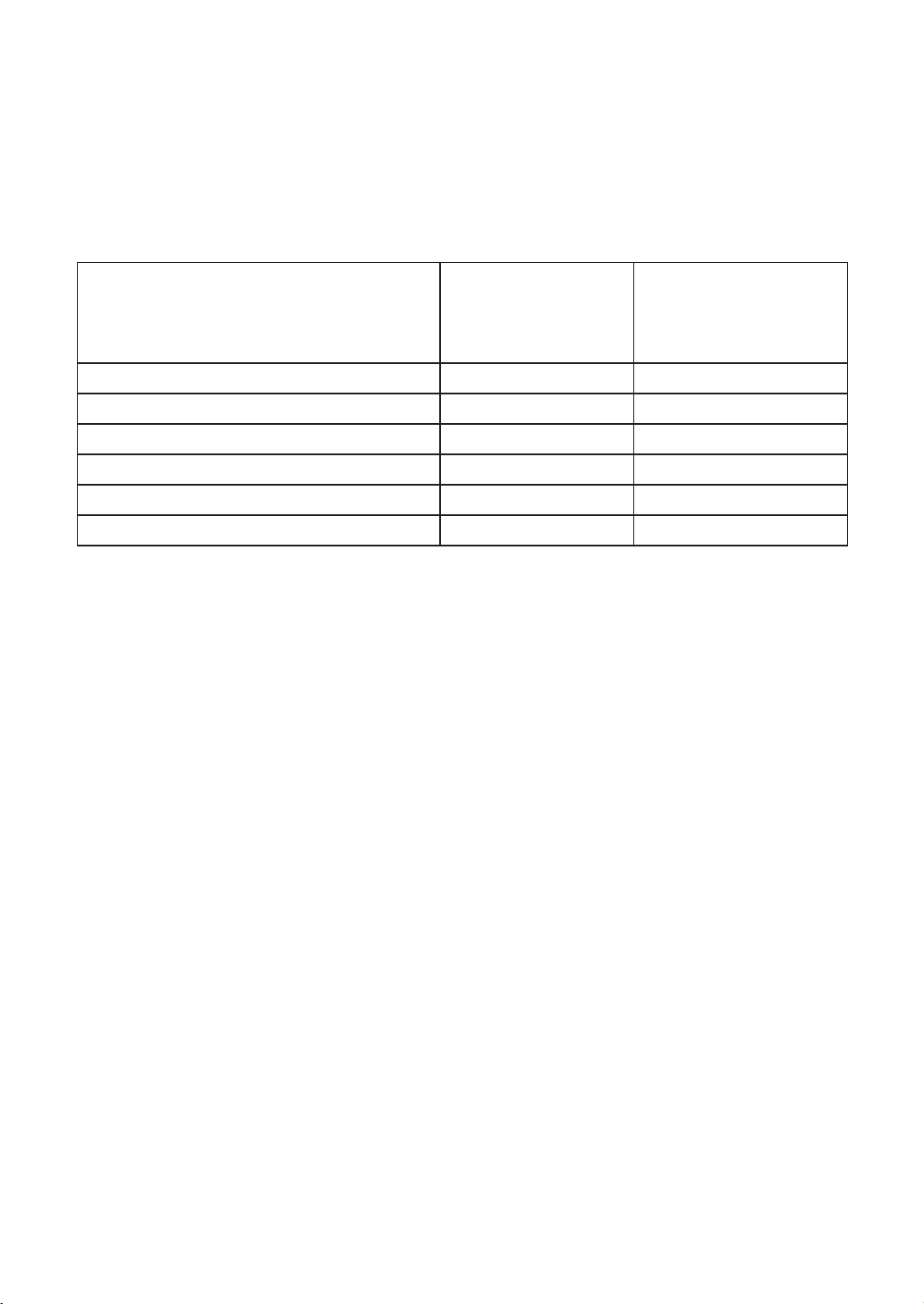
Декларация про соответствие RoHS
Данный продукт был разработан и произведен в соответствии с Директивой 2002/95
Европейского парламента и Совета Европы про ограничение использования некоторых
вредных веществ в электрическом и электронном оборудовании (Директива RoHS), он
также соответствует максимальным значениям концентрации, предложенным Техническим
Комитетом Адаптации Европейской Комиссии (TAC):
Предложенная
Вещество
максимальная
концентрация
Свинец (Pb) 0.1% < 0.1%
Ртуть (Hg) 0.1% < 0.1%
Кадмий (Cd) 0.01% < 0.01%
Гексавалентный хром (Cr6+) 0.1% < 0.1%
Полиброминатные бифенилы (PBB) 0.1% < 0.1%
Полиброминантные эфиры дифенила (PBDE) 0.1% < 0.1%
Некоторые компоненты изделий, как указано выше, были освобождены от действия
Директивы в соответствии с Приложением к Директивам RoHS, как указано ниже:
Примеры освобожденных компонентов:
1. Ртуть не превышает 5 мг в компактных лампах дневного света и в других лампах,
конкретно не указанных в Приложении к Директиве RoHS.
2. Свинец в стекле электронно-лучевых трубках, электронных компонентах,
люминесцентных лампах, а также электронно-керамических деталях (напр.,
пьезоэлектрических приборах).
3.
Свинец в высокотемпературных паяльниках (напр., легирующий элемент на основе свинца,
содержащий 85% или больше процентов свинца).
Фактическая
концентрация
4. Свинец как легирующий элемент стали с содержанием свинца до 0.35% веса, алюминия
с содержанием свинца до 0.4% веса, а также как медного сплава с содержанием свинца
до 4% веса.
ViewSonic VFM1036W
ii
Page 4
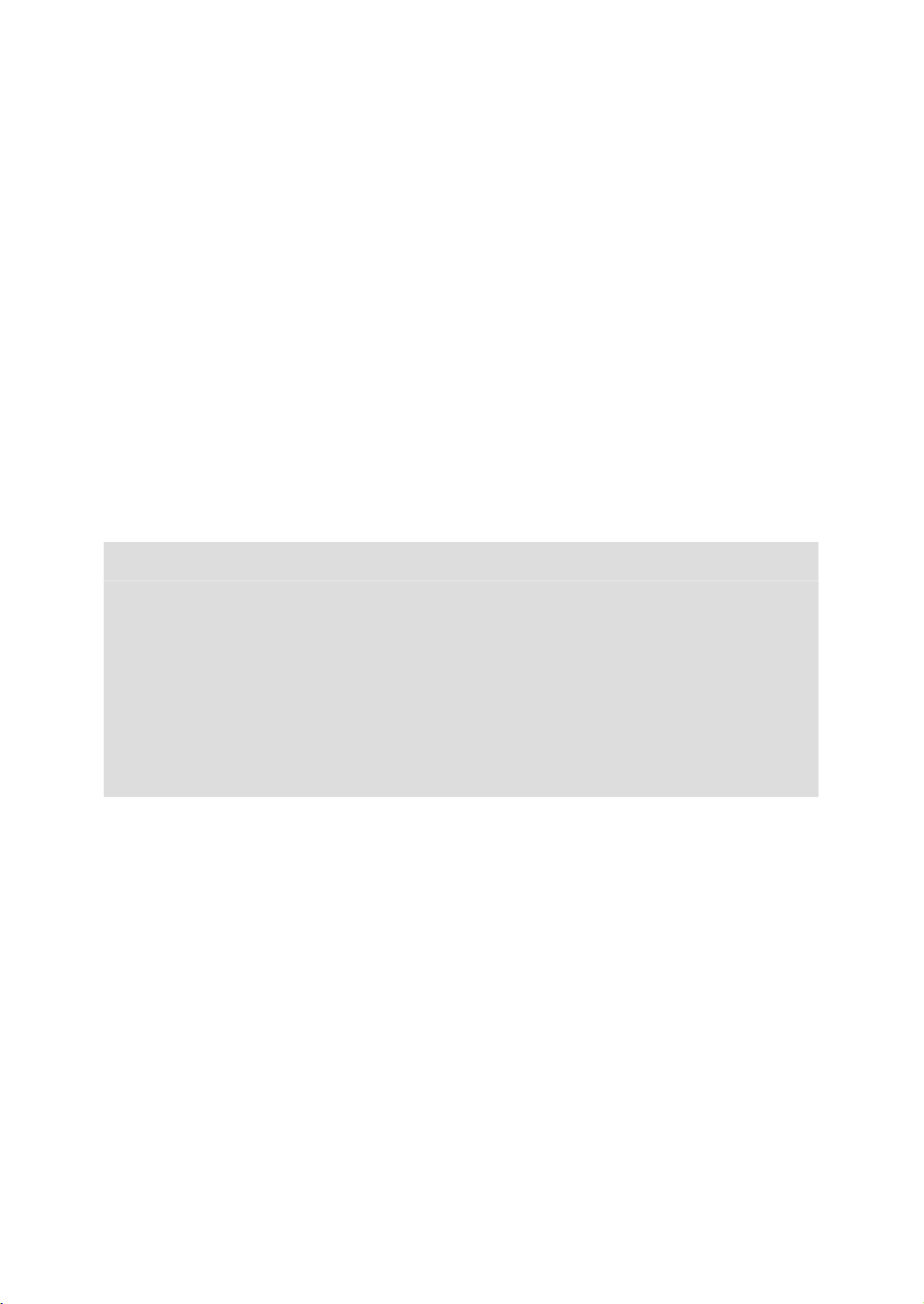
Информация об авторских правах
Copyright © ViewSonic Corporation, 2010. Все права защищены.
“ViewSonic”, логотип с изображением трех птиц, “OnView”, “ViewMatch” и “ViewMeter”
являются зарегистрированными торговыми марками корпорации ViewSonic.
Заявление об ограничении ответственности: ViewSonic Corporation не несет
ответственности за содержащиеся в этом документе технические либо редакторские
ошибки или пропуски, за сопутствующие или косвенные убытки, возникшие в результате
комплектации этого материала, а также применения либо использования данного изделия.
С целью непрерывного совершенствования продукции корпорация ViewSonic
Corporation оставляет за собой право изменять технические характеристики изделия без
предварительного уведомления. Сведения, содержащиеся в данном документе, могут быть
изменены без уведомления.
Не разрешается копирование, воспроизведение или передача любыми средствами какойлибо части данного документа без предварительного письменного разрешения корпорации
ViewSonic.
Ваши учетные данные
Наименование изделия:
Номер модели:
Номер документа:
Серийный номер:
Дата приобретения:
Утилизация продукта по истечении срока эксплуатации
Компания ViewSonic заботится о состоянии окружающей среды и обязуется направить
все свои усилия на создание экологически чистых условий работы и жизни. Компания
признательна за ваш вклад в более «умные» и экологически чистые информационные
технологии. Для получения дополнительной информации посетите веб-сайт компании
ViewSonic.
США и Канада: http://www.viewsonic.com/company/green/recycle-program/
Европа: http://www.viewsoniceurope.com/uk/support/recycling-information/
Тайвань: http://recycle.epa.gov.tw/recycle/index2.aspx
VFM1036W
ViewSonic Digital Photo Frame
VS13474
VFM1036W_UG_RUS Rev. 1B 10-10-10
____________________________________
____________________________________
ViewSonic VFM1036W
iii
Page 5
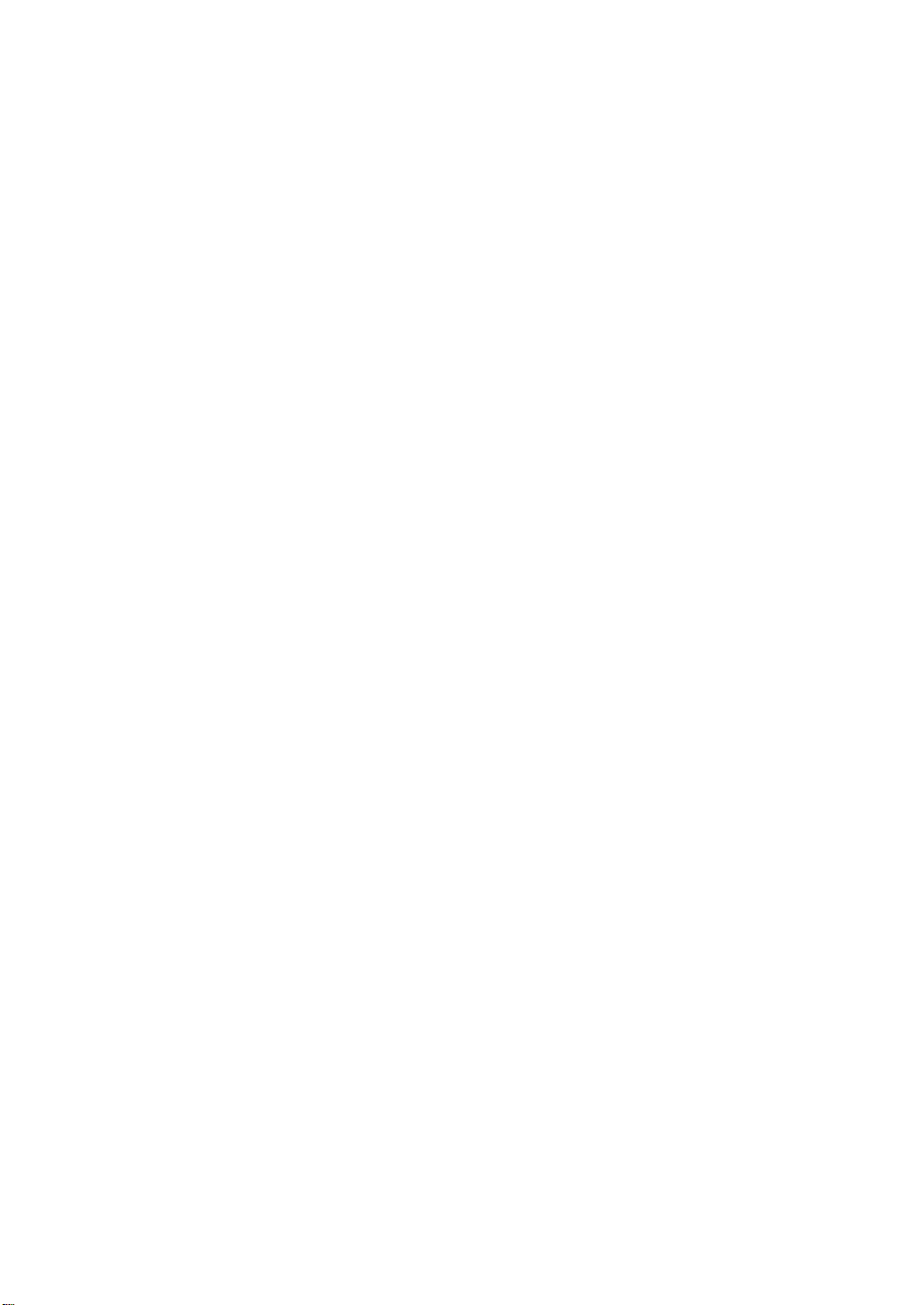
Содержание
ViewSonic
1
VFM1036W
Содержание .....................................................................................................................1
Меры Предосторожности ...........................................................................................2
Чистка ЖК-дисплея ...................................................................................................................3
Чистка Корпуса Цифровой Фоторамки....................................................................................3
Комплект Поставки ......................................................................................................3
Знакомство с Фоторамкой .........................................................................................................4
Установка и Замена Батарей Пульта Дистанционного Управления ......................................5
Техническая Характеристика Продукта ..................................................................6
Техническая характеристика.....................................................................................................6
Функциональные Возможности Цифровой Фоторамки ........................................7
Выбор Режима Работы...............................................................................................................7
Выбор Карты ..............................................................................................................................7
Изображения...............................................................................................................................8
Музыкальные файлы..................................................................................................................9
Видео Файлы ..............................................................................................................................9
Часы/Календарь/Будильник ....................................................................................................11
Page 6

Меры Предосторожности
ViewSonic
2
VFM1036W
Всегда соблюдайте меры предосторожности при работе с Цифровой Фоторамкой.
Несоблюдение мер предосторожности может привести к возникновению пожара,
поражению пользователя электрическим током, а также возникновению
электрических и/или механических повреждений.
Внимание: Для предотвращения риска возникновения пожара или поражения
электрическим током не подвергайте данный продукт воздействию
жидкости или влаги.
Внимание: Во избежание риска поражения электрическим током не разбирайте
продукт. Внутри него нет деталей, обслуживание которых может
выполняться пользователем самостоятельно. Техническое обслуживание
должно производиться квалифицированным обслуживающим персоналом.
l Цифровая Фоторамка предназначена для использования только внутри
помещения.
l Обязательно отключайте Цифровую Рамку от сети перед чисткой и проведением
технического обслуживания.
l Не закрывайте и не блокируйте вентиляционные отверстия на задней части
Рамки.
l Избегайте попадания прямых солненых лучей на корпус рамки и не помещайте
рамку вблизи источников тепла и открытого огня.
l Будьте осторожны со шнуром питания. Не наступайте на него, избегайте
закручивания шнура. Не ставьте предметы на шнур. Обратите особое внимание
на место, где шнур соединяется с рамкой.
l Для подключения к сети используйте только блок питания, который поставляется
в комплекте с фоторамкой.
При использовании других блоков питания гарантийные обязательства
перестают действовать.
l В случае, если фоторамка не используется, отключайте ее из розетки.
Page 7

Чистка ЖК-дисплея
ViewSonic
3
VFM1036W
Обращайтесь осторожно с дисплеем фоторамки.
Для очистки пыли и отпечатков пальцев с ЖК-дисплея рекомендуется использовать
мягкую, гладкую тряпку.
При использовании набора для очистки ЖК-дисплеев, не наносите чистящую
жидкость прямо на дисплей. Намочите жидкостью тряпку и протрите дисплей.
Чистка Корпуса Цифровой Фоторамки
Для чистки поверхности корпуса Цифровой Фоторамки (за исключением дисплея)
используйте мягкую, влажную тряпку.
Комплект Поставки
Цифровая Фоторамка
Блок питания
Пульт дистанционного управления
USB кабель
Руководство пользователя
Page 8

Знакомство с Фоторамкой
Мини
-
USB
порт
USB
разъем Устройство для
Гнездо для
Кнопки управления
Дин
амики
Регулируемая
Zoom
In (увеличить
EXIT
(выход)
ROTATE (вращать)
SELECT (выбрать)
SLIDESHOW
(режим
STOP
(стоп)
SETUP
(настройки)
POWER
(питание)
Volume Control
Direction Control
ENTER
(вход)
ViewSonic
4
VFM1036W
чтения карт 4-в-1
подключения
питания
масштаб изображения)
подставка
авто-просмотра
фотографий)
(регулировка
громкости)
(контроль
направления)
Page 9

Установка и Замена Батарей Пульта
ViewSonic
5
VFM1036W
Дистанционного Управления
В случае, если пульт дистанционного управления перестает функционировать или
функционирует со сбоями, замените батарею (литиевая батарея CR2025).
1. Удалите крышку держателя батарей.
2. Извлеките старую батарею из держателя. Поместите новую батарею таким
образом, чтобы “+” был обращен к Вам.
3. Закройте крышку держателя батарей.
Внимание
При неправильном обращении с батареей, батарея
может взорваться. Не пытайтесь заряжать батарею,
не разбирайте ее и не подвергайте воздействию огня.
Примечание
l При слабой батарее дистанция связи дистанционного пульта сокращается, что
может стать причиной плохого функционирования. В этом случае замените
старую батарею на новую. Используйте литиевую батарею CR2025.
Использование другой батареи может стать причиной возгорания или взрыва
батареи.
l Утилизация батареек должна производиться в соответствии с местными
нормативными требованиями.
l Не оставляйте пульт дистанционного управления в очень жарком и влажном
помещении.
l Неправильное использование батареи может привести к протеканию и коррозии.
- Если пульт управления не используется в течение продолжительного
времени, удалите из него батареи во избежание протекания и коррозии.
- Неправильная установка, извлечение или нагрев батареек могут привести к
протеканию и повреждению батареи.
Page 10

Техническая Характеристика Продукта
ViewSonic
6
VFM1036W
Техническая характеристика
Продукт 10” Цифровая фоторамка
Разрешение 1024 x 600 пикселей
Карта памяти Secure Digital TM, Multi-Media Card TM,
Memory Stick TM, Memory Stick Pro TM,
Memory Stick Duo TM, Memory Stick Pro Duo TM,
and USB flash drives
Формат
изображения
Аудио Форматы MP3
Видео форматы MPEG1/4, M-JPEG, AVI, Divx
USB порты USB 2.0( гнездо) x 1, мини-USB x 1
Входное
напряжение
питания
Выходное
напряжение
питания
Встроенные
динамики
Сертификация CE / FCC / RoHs
JPEG, BMP, PNG, GIF, TIFF
Переменный ток 100В~240В, 50~60Гц
DV 5V / 2A
0.5W x 2
Page 11

Функциональные Возможности
ViewSonic
7
VFM1036W
Цифровой Фоторамки
Через 2 секунды после включения Цифровой Фоторамки начинается автоматический
показ фотографий. Нажмите кнопку EXIT (Выход) для возвращения в меню Выбор
Режима Работы.
Выбор Режима Работы
На Вашем дисплее появятся 6 режимов работы: режим выбора карты, режим работы
с изображениями, режим работы с аудио файлами, режим работы с видео файлами,
управление файлами и часы/календарь.
Карта Фото Музыка Видео Файлы Часы
Выбор Карты
При отсутсвии установленной в фоторамку карты, на дисплее по умолчанию
выделится значок “Internal Memory” (Оперативная Память). После установки карты,
например SD-карты, выделится значок SD. Если установлена MS-карта, выделится
значок MS. Карту можно выбрать также с помощью кнопки ENTER (вход): выделите
желаемый значок карты и нажмите ENTER для подтверждения выбора.
Page 12

Изображения
ViewSonic
8
VFM1036W
l В режиме Изображения, при помощи кнопки SETUP (настройки) Вы получаете
доступ к следующим опциям: File Sorting (сортировка файлов), Copy Photo
(копировка фотографий - с карты памяти в оперативную память), Delete Photo
(удаление фотографии - с оперативной памяти), Factory Default (заводская
настройка), Select Card (выбор карты), Display Image Size (показ размера
изображения), Функция Magic Window, Slideshow Transition (переход в режим
автоматического просмотра изобржений), Slideshow Speed (скорость
автоматического просмотра фотографий),
цвета ЖК-дисплея).
Adjust LCD Color (регулировка
l Нажав ZOOM или ENTER один раз, на дисплее отображается одна фотография.
- Чтобы начать или остановить автоматический показ фотографий, нажмите
ENTER.
- Чтобы увеличить изображение фотографии, нажмите ZOOM.
- Чтобы повернуть фотографию на 90 градусов против часовой стрелки,
нажмите ROTATE.
- Чтобы выбрать фотографию или отменить выбор, нажмите SELECT.
Вы можете одновременно копировать или удалять несколько фотографий.
Page 13

Музыкальные файлы
ViewSonic
9
VFM1036W
l В режиме Музыкальные Файлы, параллельно с автоматическим просмотром
фотографий играет музыка. Информация о мелодии и о длительности мелодии
находятся справа от слайд шоу. Кнопки управления находятся снизу.
l При помощи кнопки SETUP (настройки) Вы получаете доступ к следующим
опциям: File Sorting (сортировка файлов), Copy Music (копировка музыки - с карты
памяти в оперативную память), Delete Music (удаление музыки - с оперативной
памяти), Factory Default (заводская настройка), Select Card (выбор карты), Audio
Playback Repeat (повтор аудио воспроизведения) и Set As Alarm Music (установка
мелодии будульника).
l Для показа списка музыкальных файлов, выделите самую крайнюю клавишу
управления справа и нажмите ENTER.
Видео Файлы
l В режиме Видео Файлы, список файлов находится на левой стороне дисплея, а
предварительный просмотр – на правой.
l Нажмите ENTER, чтобы начать видео воспроизведение, RIGHT - чтобы быстро
перемотать вперед, LEFT - чтобы перемотать назад, UP - чтобы воспроизвести
последнее видео и DOWN - чтобы воспроизвести следующее видео.
Page 14

l При помощи кнопки SETUP (настройки) Вы получаете доступ к следующим
ViewSonic
10
VFM1036W
опциям: File Sorting , (сортировка файлов), Copy Movie (копировка видео - с карты
памяти в оперативную память), Delete Movie (удаление видео - с оперативной
памяти), Factory Default (заводская настройка), Select Card (выбор карты) и Video
Playback Repeat (повтор видео воспроизведения).
l В режиме Файлы, список файлов находится на левой стороне дисплея, а
предварительный просмотр – на правой. Для видео и аудио файлов информация
о файле показана на правой стороне.
l Для воспроизведения видео/мелодии, выделите нужный видео/аудио файл и
нажмите ENTER. Для просмотра изображения, выделите нужный файл
изображения и нажмите ENTER. Для автоматического просмотра изображений
нажмите ENTER еще раз.
l Нажмите SELECT для выбора файлов.
l При помощи кнопки SETUP (настройки) Вы получаете доступ к следующим
опциям: Copy Files (копировка файлов - с карты памяти в оперативную память),
Delete Files (удаление файлов - с оперативной памяти), Factory Default
(заводская настройка) и Select Card (выбор карты).
Page 15

Часы/Календарь/Будильник
ViewSonic
11
VFM1036W
l В режиме Часы/Календарь/Будильник, автоматический показ фотографий
находится на левой стороне дисплея, календарь находится на правой стороне, а
часы высвечиваются в нижней части.
l При установке будильника высвечивается красный значок будильника.
l Текущая дата выделена желтым цветом.
l Для установки будильника, времени и даты нажмите SETUP.
- Установите длительность времени мелодии в первом блоке. Мелодия будет
звучать каждые 3, 5 или 10 минут.
- Установите периодичность мелодии – один раз или ежедневно, во втором блоке.
Page 16

Часто Задаваемые Вопросы
ViewSonic
12
VFM1036W
В: Как мне подключить Цифровую Фоторамку?
О: Подключить цифровую фоторамку очень просто. Необходимо извлечь ее из
коробки, поместить штекер блока питания в соотвествующий разъем Фоторамки
и поместить вилку блока питания в розетку. Поместите карту памяти в
соответствующий разъем Фоторамки (разъем находится сбоку Фоторамки) и
включте Фоторамку. На дисплее автоматически начнется первое слайд-шоу.
В: Какие форматы карт памяти поддерживает Цифровая Фоторамка?
О: Secure DigitalTM , Multi-Media CardTM, Memory StickTM, Memory Stick ProTM, Memory
Stick DuoTM, Memory Stick Pro DuoTM.
В: Я установил Цифровую Фоторамку, почему она не включается?
О: Убедитесь, что штекер блока питания помещен в соответствующий разъем
Фоторамки, что вилка питания помещена в розетку, что выключатель питания
находится в положении ON.
В: Я поместил карту памяти в соответствующий разъем Фоторамки. Почему
записанные на ней фотографии не отражаются?
О: Во первых, убедитесь, что Вы используете карту совместимого формата и что
файлы на данной карте памяти имеют совместимый формат (см. стр. 7). Во
вторых, выключите питание Фоторамки и убедитесь, что карта правильно
установлена в соответствующий разъем.И в третьих, включите Фоторамку. На
дисплее отобразится режим Выбора Карты. Следуйте инструкциям в разделе
Выбор Карт для выбора карты.
Примечание: В некоторых цифровых фотокамерах используется нестандартный
формат для записи изображений. Для уточнения формата изображений Вашей
фотокамеры обратитесь к документации фотокамеры.
В: Почему некоторые фотографии загружаются медленнее, чем другие?
О: Фотографии большего разрешения загружаются медленнее. Старайтесь
загружать фотографии меньшего разрешения или уменьшить разрешение перед
загрузкой. Обратитесь к руководству Вашего фотоаппарата.
В: Поддерживает ли Цифровая Фоторамка все JPEG файлы?
О: Нет. Цифровая Фоторамка поддерживает JPEG файлы, получаеммые с помощью
цифрового фотоаппарата. Цифровая Фоторамка может поддерживать не все
форматы файлов изображений, загружаемых из Интернета.
Page 17

Служба поддержки
По вопросам технической поддержки или гарантийного обслуживания обращайтесь к
вашему региональному торговому представителю (см. таблицу).
ВНИМАНИЕ: Вы должны указать серийный номер вашего изделия.
Страна или
регион
Россия
Беларусь
(Русский)
Латвия
(Русский)
Вебсайт Tелефон Телефон
www.viewsoniceurope.
com/ru/
www.viewsoniceurope.
com/ru/
www.viewsoniceurope.
com/ru/
www.viewsoniceurope.
com/ru/support/call-desk/
www.viewsoniceurope.
com/ru/support/call-desk/
www.viewsoniceurope.
com/ru/support/call-desk/
service_ru@viewsoniceurope.com
service_br@viewsoniceurope.com
service_lv@viewsoniceurope.com
ViewSonic VFM1036W
13
Page 18

Ограниченная гарантия
Рамка фотоего VIEWSONIC цифров
Объем гарантии
Компания ViewSonic гарантирует отсутствие брака в материалах и дефектов производства в своих
изделиях при нормальном использовании втечение гарантийного периода. При наличии брака в
материалах и дефектов производства в течение гарантийного периода компания ViewSonic обязуется
по своему усмотрению отремонтировать или заменить изделие на аналогичное. При замене изделия
или его деталей могут использоваться отремонтированные или восстановленные детали и компоненты.
Срок действия гарантии
Рамка фотоего ViewSonic цифров гарантирована на 1 год для работы от даты первой покупкы клиента.
На кого распространяется гарантия
Настоящая гарантия действительна только для первого конечного покупателя изделия.
На какаие изделия не распространяется гарантия
1. На любые изделия со стертым, измененным или удаленным серийным номером.
2. На изделия с повреждениями, ухудшением качества работы или неисправностями, появившимися
по следующим причинам.
a. В результате аварии, неправильного или небрежного обращения, воздействия огня, воды, мол-В результате аварии, неправильного или небрежного обращения, воздействия огня, воды, мол-
ний и прочих природных явлений, несанкционированной модификации а также несоблюдения
инструкций, входящей в комплект поставки изделия.
b. В результате ремонта или попытки ремонта изделия лицами не авторизованными компанией
ViewSonic.
c. В результате воздействия внешних факторов, таких как колебания напряжения или перебои
электропитания.
d. В результате использования запчастей и компонентов, не соответствующих техническим тре-В результате использования запчастей и компонентов, не соответствующих техническим тре-
бованиям компании ViewSonic.
e. В результате естественного износа и старения изделия.
f. По любым другим причинам, не относящимся к дефектам изделия.
3. На любое изделие с проявлением состояния, которое часто называется «остаточным
изображением», возникающим после отображения статичного изображения.
Порядок обслуживания:
1. Для получения информации о порядке гарантийного обслуживания обращайтесь в отдел обслу-
живания клиентов компании ViewSonic (см. страничку обслуживания клиентов). При этом потребуется сообщить серийный номер изделия.
2. Для получения гарантийного обслуживания необходимо сообщить (а) дату приобретения, указан-Для получения гарантийного обслуживания необходимо сообщить (а) дату приобретения, указан-
ную на чеке (b) свое имя, (c) свой адрес, (d) описания характера неисправности и (e) серийный
номер изделия.
3. Доставьте или отправьте с оплатой доставки изделие в оригинальной упаковке в любой авторизо-Доставьте или отправьте с оплатой доставки изделие в оригинальной упаковке в любой авторизо-
ванный сервисный центр ViewSonic или непосредственно в компанию ViewSonic.
4. Для получения дополнительной информации или адреса ближайшего центра сервисного центра
ViewSonic обращайтесь в компанию ViewSonic.
Ограничение подразумеваемых гарантий
Никакие другие гарантии, помимо предусмотренных в настоящем документе , в том числе
подразумеваемые гарантии товарности и пригодности для определенного назначения, не
предоставляются ни в явной, ни в подразумеваемой форме.
Исключение убытков
Материальная ответственность компании ViewSonic ограничивается стоимостью ремонта или заме-ViewSonic ограничивается стоимостью ремонта или заме- ограничивается стоимостью ремонта или замены изделия . При этом компания не несет ответственности :
1. За возмещение ущерба, нанесенного другому имуществу по причине любых дефектов изделия
за возмещения убытков принесенных , основанных на причиненном неудобстве , утрате
возможности использования изделия, потерянном времени, упущенной прибыли , упущенных
деловых возможностях. Утрате деловой репутации («гудвилла») , помехах деловым отношениям
и прочих коммерческих убытков
2. За возмещение любых других убытков , будь то обусловленные, косвенные или другие.
3. За любые иски и притязания , возбуждаемые против клиента любыми третьими лицами.
4.3: ViewSonic DPF Warranty LTV_LW01 Rev. 1C 06-25-07
ViewSonic VFM1036W
14
Page 19

